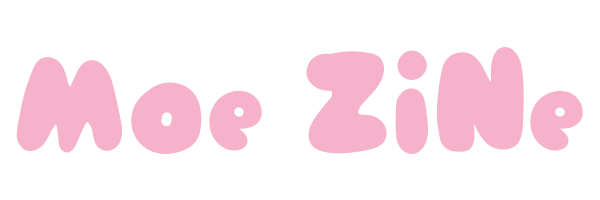【Rescuezilla】完全無料で超簡単にドライブをクローンする方法【Ventoy】
いいぞこれ [音楽] いやUFIのアップデートは本当ドキドキ しますよねということで今回はさらに ドキドキしそうなPC案件ストレージの クローンバックアップリストアに関して ジラという完全無料で非常に分かりやすい ツールを使ってバカでも簡単にできますよ ということをご紹介してまいります ピックアップやビクトアということですので当然ですが 対象となるのは99.99% システムドライブ CドライブもしくはC ドライブを含むストレージの話となります主にデータを確能しているドライブに関しての話ならコピーすりゃよくね [音楽] 究極突き詰めればこうなりますのでね それらはどちらかと言うとナスとか クラウドとかそっちの話となります 周辺の補助的な知識から合わせてご紹介し ていきますので概要欄の目次から見たい 内容までワークしてご視聴いただければと 存じます 面積事項 始める前に面積事項ですが当動画の内容によってどのような損害が生じたとしても [音楽] 所作者はいかなる責任もわず損害賠償する義務も一切ない つまり全てあなた本人の責任だということをご理解した上でご主聴ください UFの音便な UFI昔でいういわゆるBIOSを起動さ せるために PCの電源ポチっとらキーボードのベルを 連打してる人は全世界で20億人はいると 思いますが連打しててもスルーされ たりそもショートカットキーが出るじゃ なかったりで失敗して切れそうになった誰 もが通る道だと思います自分はそれが なんかクソイライラするので 電源入れてそのままWindowsを 立ち上げちゃってからコマンドプロンプで と入力することにしています即事に再起動 がかかってUFIの画面が表示されます チンデレークさ またご覧のような電源系のメニューからシフトを化しながら再起動をクリックすると再起動後に [音楽] [音楽] Windows回復環境が立ち上がるのでここでメニューを辿どることで [音楽] UFI メニューに入ることができますなお環境をコマンドで立ち上げたければしてくださいね [音楽] ペント などイメージファイルを簡単にロード できるようになるツールです割とマジで神 毎度毎度イメージをルハスで書き込む みたいな定番の作業は完全に不必要となり ます というか未だにファスなどを使ってる動画配信者が多数見受けられますが [音楽] 時代遅れとしか言いよがないですね 正直そんなものの動画は見る価値もないでしょう ついでですから弁のセットアップもやっとくかホームページからダウンロード適当なところに回答 [音楽] 弁ト用にからのUSBメモリを用意したら 回答した中からこちらを実行 弁ト用のメモリが指定されていることを 確認したらここ 処理が終わったらディスク完成です ディスクの管理で弁当用のUSBメモリー を見てみると まびのシステム用のちっこい領域と残りの 領域に分けられていますねこの残りの領域 にはエクスプローラから普通にアクセスが 可能でそこに使いたいイメージファイルを ただコピーするだけで起動できるように しかもこのようにイメージファイルが複数 あったとしてもベントイがリスト化して くれるのでこのリストから選んで起動 できるという超便利ツールです毎回 イメージを焼く必要なんか0ロです センターを押せば選択中のイメージファイルがロードされます終わりたかったら [音楽] F を押せばこのようなメニューになるのでパワーを選択この中からお好みでどうぞ嫌ねこれはマジで一家に [音楽] 1台あっていい レスキュージラ ストレージのバックアップなどのツールは世の中に溢れておりますが無料で有料化の心配もなくしかも使いやすそうなものといえばやはりこれでしょう [音楽] 元々クローンジラという先輩に当たる リナックスベースのシステムがあったの ですがこちらも同等に素晴らしいのですが 画面がフルメかしいと申しましょうか ちょっと素人向きじゃない感じですよね やる操作自体は同じなんですけどね レスキュージラはこのようにとっつき やすい画面で安心です またレスキュージラの画面上にはG パーティのアイコンがあります こちらはパークションを操作する有名な ツールですねですので初めから レスキュージラのシステムイメージを使っ た方が良い気がします 公式からイメージをダウンロードしたら [音楽] このイメージを先ほどの弁トイのディスク にコピーするだけです 移動するとこんな感じになります [音楽] バックアップを作成する 最低限必要なものは 4つバックアップを作成したいストレージ まあ当然ですよね デスキュージラの起動ディスク これは弁などで作成したもので良いでしょう バックアップイメージを保存する先 内臓でも外付けでもハードディスクでも SSDでもUSB メモリでもお好みです注意点としてはレスキュージラが認識できるドライブでかつアップイメージを保存できる空容量があることです [音楽] これらを動作させられるPC まあ当然ですよね バックアップ前にやっておいた方が良さ そうなことですが なるべくデータを軽くしておいた方が良い ですよねシステムとは関係のないデータは 回避させるのは当然としてリスククリー系 はやっておいた方が良いでしょう ハードディスクならデフラグもかな 過称知識がある人ならシステムアクション はこのように右端になっているはずですの でボリュームの縮小をやってバックアップ する領域を小さくすることで リストアやクローン作成時の マイナートラブルを未然に防ぐことができ ます回復パーティションが右端にあると 絶望するよな新規の時にサボっちゃう とこうなるんだよな いかにも素人って感じがしますよね無事縮小できましたねまたイメージの保存先に書き込めなくて失敗することがあるようです [音楽] てか今回初回からそれ食らいました 対策として合っていたのかどうかは分かり ませんがドライブ自体のアクセスを確認し たらなぜか書き込みが認められていなかっ たのでこれをフルコントロールにしたら いけましたわ またビットロッカーとかいう機能を使って いるストレージだとうまくいかないそう ですまあもんを使ってる人はそんなにはい ないか インストールが終わった後街先に止めて 向こうにするサービスの一覧に絶対入って ますもんねそして今回の作業では関係の ないストレージがある場合ミス防止のため に外しておく方が無難でしょう今回は バックアップの後にそのイメージを使って 新しいSSDにリストアもしてみますあの ヒートシンクの下にあるSSDを交換する の で先の武器要素に地震きの私にはかなりの 苦となりますが準備ができたらSQを起動 しましょう [音楽] 起動したらまず言語を選んで 起動を選択します しまった無駄にマルチモニターで表示さ れるのか この手のリナックスベースのシステムに おいて起こりがちな無用のトラブルを 避けるため1番低機能の古いモニター1台 で再度起動 Gパーフドもあるんですねこれなら パーション自体もいじれますね それでは本題 バックアップするドライブを選択 このドライブ内の全アクションが全状態で表示されますほとんどの場合でこのままで良いでしょうバックアップイメージファイルの保存先ドライブを選択そのドライブ内での保存先フォルダーを選択 [音楽] てかリナックスなのにディレクトリって言わないんやね 確かに微妙に違和感は感じます 保存先も特にこだわらなければそのままで 良いでしょうバックアップに名前をつけ ます分かりやすい名前の方が良いでしょう 圧縮設定はデフォルトのままでよろしいか と工程の確認指差しながらしっかり確認し ましょうあとはしばらく待つだけです 使用容量が大体半分の1BのSSDの バックアップイメージを接続の ハードディスクに書き込んだその時間は 大体40分でしたちなみにリフトの時も ほぼ同じでした バックアップが終わったら確認の意味で 初めの画面に戻りリストアのボタンを押し ましょうバックアップイメージを保存した ドライブを選択 イメージがちゃんと認識されていればまず大丈夫ですね終了したらシャットダウンしましょうイメージファイルからリストアする [音楽] はあめっちゃ大変 私のように自作機じゃなくて寄制品特にノートなどの場合簡単に手が出せない場合もございます [音楽] システムドライブの交換などの作業が そもそも可能かどうか確認してから挑んだ 方が良いでしょう ということでこいつに先ほどのイメージを 復言します レスキュージラが立ち上がったらリストア を選択イメージの保存先のドライブを選択 リストアしたいイメージを選択今回の例で はイメージが1つしかありませんが実際に は複数存在することの方が多いでしょう 分かりやすい名前を続けておくことが重要 ですね リストア先のドライブを選択 特に事情がなければ全てのパークションを リストアします 工程の確認指差しながらしっかり確認し ましょう 最終確認 あとは待つだけ 終わったらシャットダウンし今度はリスト ドライブから起動です 家はドキドキしますね当然さっき外した モニタのコードも繋ぎ直しました そんなにはないかもしれませんがソフトウェアによってはリストアの環境で再度ライセンスの認証が求められる場合もございます [音楽] 来た やったぜイメージファイル作成前にボリュームを縮小していた場合はボリュームの拡張をやって元に戻しておきましょう [音楽] 同じ容量のドライブでもバイト単位で見たら誤差がありその差の誠意でクローンに失敗そういう事例もあるらしいですよだからボリュームの縮小が意味をなさなくなる [音楽] 回復アクションがデフォルトで右端はおかしい 声を大にして言いたいということで拡張終了です [音楽] イメージというかフォルダーの中身はこんな感じでしたクローンしてみる [音楽] はあはあようやく SSDの交換が終わったか SN7100 の方が新しいだけあって性能が高いですね [音楽] まあE4日も上級機種なのでこれでも十分 ではありますが 取り外したT41をサブ機のシステム ドライブにします 同じようにバックアップリストアの流れで も良いのですがせっかくなのでクローンも 試してみますねただ個人的には バックアップからリストアの流れの方が トラブルの可能性はかなり減るのかなとは 思いますけどね マザーボードのアクスロットに差しても 良かったのですがこれまたせっかくなので USBで外付けするキットであえてやって みます 一応思考前に状態確認私は面のため クローン先になるストレージを待ち皿にし ましたけど多分勝手にやってくれるので気 にしなくてもいいかな ローン元のストレージの事前処理も バックアップの時と同様に済ませたら レスキュージラを起動 複製を選択クローンがどういうことか しっかり読んでから先に進んでください 分からない場合はバックアップ取って そしてリストアした方が良いでしょう クローンされる側のストレージを選択 クローンになるストレージを選択 特に事情がなければ全てのパターンを クローンします 工程の確認 最終確認 あとは待つだけ OKとしか表示されない謎のダイアログが 出て焦りますが 無事終了しておりました経過時間は6 分でした はあはあようやく SSD の交換が終わったかてかこのマざボここにもアキスロフトあったんだ [音楽] SN570は普及ですので E41 の方がさすがに別これまでメインで告使しましたのでこれからは機で予精をお送りください [音楽] SN570は大事なデータを緊急時に 持ち運ぶためのストレージとして使います 例の7月5日も近づいてまいりましたしね 準備しておくことに越したことはない でしょう パークションの操作を駆使する 取り外したSSDのフォーマットでもし とくか Fiのこのツール使ったことなかったので やってみるか ほいポチっとな 思いの他時間がかかったけどリスクパート とか使わなくても良いからまあはい完了 データディスクとして使う前にちょっと 実験しますね Windows11をインストールします 適当に先に進みます この部分を適当に流さずこちらの手順を ちゃんと踏んでいれば 回復アクアクションが右端なんていう 恥ずかしい状態にならずに済んだのに とりあえずインストールは無事終わりまし た やっぱり右端にできるんだよなマジうぜえ わこれをレスキュージラにあったG パーティで移動できないか それをここからやってみます とりあえず見割り当て領域がないと移動 できないのでボリュームの縮小をやって その後レスキュージラを起動Gパドでも 当然ですけど同じですね まずはCドライブの部分を右に持っていっ て移動が終わったら今度は 回復アクションをCドライブの方に寄せ ますマジかいけるんだ 一旦この時点でWindowsを起動して 確認してみましたちゃんと意図した状態に なってるみたいですねまあそれ以前に起動 したのもびっくりしましたけど どうやらこんな状態の時に後ろの部分は 見割り当て領域の中だけしか動けないよう でした 本当はこうしたいわけですよね 実は移動はできないけどコピーはできる みたいだったので コピーしてから右端のコピーを消すそして Cドライブを左端に寄せていくそれをやっ てみたら おいおい行けちゃったよWindows から見ても行けてましたと言いたいところ だったんですけど さすがに1速飛びにというわけにはいき ませんでしたさすがにコピーではこの辺の 属性までは映らなかったみたいまあ私の ミスかもしれんが ドライブ文字が割り振られて中身が見える ようになってましたからねコピー自体は できていたのであはこちらを駆使して無事 に回復環境は復旧できました 回復環境の作成とか復旧とかに関する詳細 は概要欄からこちらの過去動画をご参照 ください また新規インストール時のディスクの設定 に関しては 概要欄からこちらの過去動画をご参照 ください レスキュージラなら誰でも簡単にシステム ドライブをバックアップリストアクローン できることを皆様にお伝えしたところで 今回の動画を示させていただきます y
SSDを最新のモノに入れ替えようかなと色々調べたら出て来た Rescuezilla
使いやすそうだなと思って使ってみたら
何これ?
バカでも簡単に出来るじゃん!
と思ったので動画を作成しました
《目次》
01:24 免責事項
● 補助知識
01:50 #UEFI への穏便な入り方
03:13 #Ventoy
05:17 #Rescuezilla #Clonezilla
〇 本編
06:31 バックアップ
11:56 リストア
14:30 クローン
● おまけ
17:23 パーティション操作(#GParted)
回復パーティションを再構築したりする時の方法など
https://www.youtube.com/watch?v=IzekAvq6FwE
Windowsインストール時の注意点(ディスク操作、13分ぐらいの所)
https://www.youtube.com/watch?v=7dx4Blifw-0